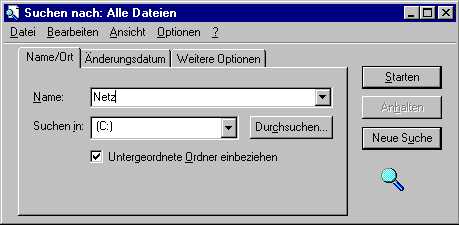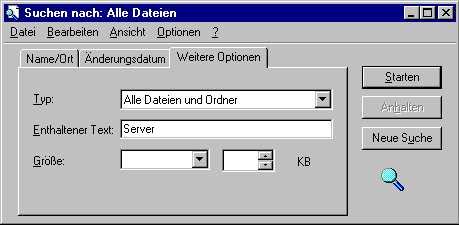| D a s S t a r t m e n ü | Arbeiten mit Menü-Start |
|
Programm-Einträge Neuer Programm-Eintrag Eintrag löschen Dokumenten-Fenster leeren Dateien suchen Suchen mit Änderungsdatum Suchen nach Text |
|
Startmenü |
|
|
| Programm-Einträge im Start-Menü Ein Mausklick auf die Start-Schaltfläche der Task-Leiste und die nachfolgende Anwahl der Menüoption Programme bewirkt die Auflistung der eingetragenen Anwendungen. Untermenüs klappen automatisch aus, wenn man mit dem Mauszeiger auf einen mit einem Dreieck gekennzeichneten Menüeintrag zeigt. Um ein Anwendungsprogramm zu starten, genügt ein Klick mit der linken Maustaste.
|
|
| Übung 3: Arbeiten mit Menü Start
|
|
| Einen neuen Programm-Eintrag hinzufügen Sie müssen entweder auf einer freien Stelle der Taskleiste das Kontext-Menü aufrufen und die Funktion Eigenschaften anklicken oder im Startmenü den Eintrag Einstellungen / Taskleiste aufrufen. Danach wählen Sie in der geöffneten Dialogbox das Register Programme im Menü Start und dort die Schaltfläche Hinzufügen. Nun kann entweder die gewünschte Befehlszeile direkt eingegeben oder mittels Schaltfläche Durchsuchen die gewünschte Anwendung ausfindig gemacht werden. Nach einem Mausklick auf die Schaltfläche Weiter wird jener Programm-Ordner eingegeben, in dem die ausgewählte Anwendung aufgenommen werden soll. Schließlich möchte Windows noch wissen, unter welchem Namen das Programm einzutragen ist. |
 |
|
Programme im Menü "Start" hinzufügen oder entfernen
|
|
Ordner für ein neues Programm auswählen |
| Einen
bestehenden Eintrag löschen Wählen Sie im Start-Menü die Funktion Einstellungen und Task-Leiste oder im Kontext-Menü der Task-Leiste den Menüpunkt Einstellungen aus. Dann wird das Register Programme im Menü Start und anschließend der Schaltknopf Entfernen angeklickt. Es erscheint am Bildschirm eine hierarchische Aufstellung der im Start-Menü angebotenen Funktionen und Anwendungen. Wählen Sie die zu löschende Datei aus und klicken Sie auf die Schaltfläche Entfernen. |
 |
| Das Dokumenten-Fenster im Start-Menü leeren Ein rechter Mausklick auf eine freie Stelle der Task-Leiste öffnet das Kontext-Menü. Ein weiterer Klick auf Eigenschaften ermöglicht dort im Register Programme im Menü Start die Entfernung aller Shortcuts aus dem Menü Dokumente. Dieses nimmt automatisch immer die letzten 15 geöffneten Dokumente auf. |
 |
|
Dokumente löschen
|
| Dateien suchen Öffnen Sie das Startmenü und wählen Sie Suchen - Dateien/Ordner. Geben Sie im Feld Name den Dateinamen oder einen Teil des Namens ein. |
 |
|
Suchen nach Dateien
|
| Legen Sie im Listenfeld Suchen in fest, in welchem Laufwerk oder Ordner nach der Anwendung gesucht werden soll. Um die Suche einzuschränken, können Sie auf der Registerkarte Änderungsdatum das Erstellungs- bzw. Änderungsdatum der Datei eintragen. | |
|
Registerkarte Änderungsdatum
|
| Wenn Sie den Dateinamen nicht mehr kennen bzw. nur ungefähr im Gedächtnis haben, können Sie auf der Registerkarte Weitere Optionen einen Text, der im Dokument enthalten ist, eintragen. Über die Schaltfläche Start starten sie den Suchvorgang. Wenn die Suche beendet ist und sie Erfolg hatte, wird das Suchergebnis im unteren Teil des Fensters ausgegeben. Durch einen Doppelklick auf einen Eintrag in der Spalte Name können Sie das Programm starten. |
|
|
Die Registerkarte Weitere Optionen |